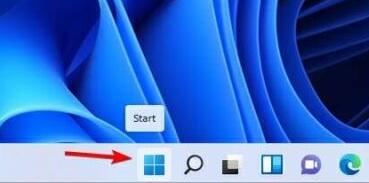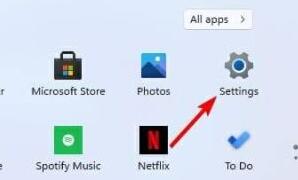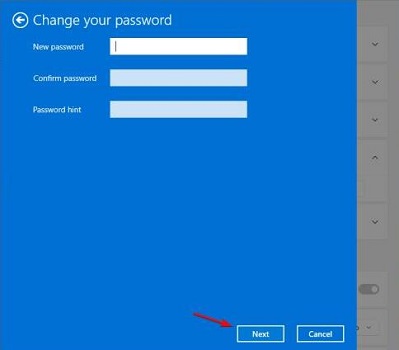密码能够保护我们的计算机不被其他人登录,但是如果只有我们自己在使用的话,设置了密码可能就会影响开机速度和体验,这时候其实就可以删除密码了,方法也很简单只要找到用户账户设置就可以删除密码了。
win11怎么删除密码:
1、首先点击下方windows图标,进入开始菜单。
2、然后在其中找到并进入“设置”
3、接着在左边选择“账户”,点击进入右边的“登录选项”
4、然后找到密码选项,展开后点击其中“更改”
5、首先需要输入一下我们的电脑密码。
6、输入完成后进入新密码设置界面,这里不输入,直接点击右下角“下一步”
7、这样我们就删除密码了,以后登录就不需要再输入密码了。
以上就是win11密码删除教程了,以上的方法不仅可以用来删除密码,还可以用来更改密码。想知道更多相关消息还可以收藏本站。

 时间 2023-04-11 09:02:57
时间 2023-04-11 09:02:57 作者 admin
作者 admin 来源
来源 

 立即下载
立即下载